



  |   |
| 1 | Windows®2000 esetén kattintson a Start gombra, a Vezérlőpultra, majd a Képolvasók és fényképezőgépek pontra. Windows® XP esetén kattintson a Start gombra, a Vezérlőpultra, a Nyomtatók és más hardverek, majd a Képolvasók és fényképezőgépek (vagy a Vezérlőpult, Képolvasók és fényképezőgépek) gombra. Windows Vista™ esetén kattintson a Start gombra, a Vezérlőpultra, a Hardver és hang pontra, majd a Képolvasók és fényképezőgépek pontra. 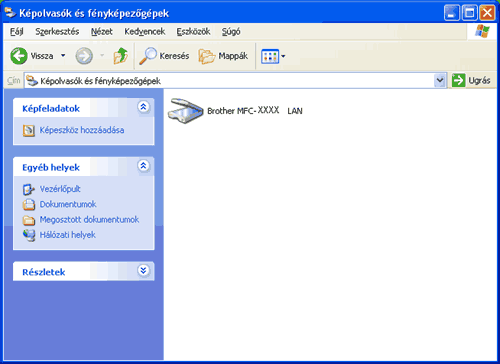 | ||||
| 2 | Válasszon az alábbi lehetőségek közül: | ||||
| 3 | Kattintson a Hálózati beállítások fülre és válassza ki a megfelelő csatlakozási módot. 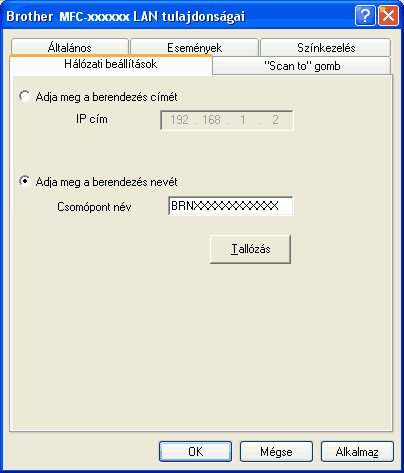
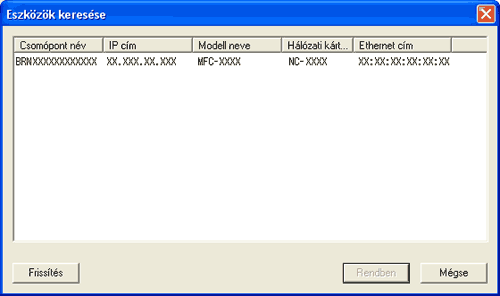 | ||||
| 4 | Kattintson a „Scan to” gomb fülre és írja be számítógépének nevét a Kijelző név mezőbe. A készülék LCD-kijelzőjén megjelenik a beírt név. Alapbeállításban ez a számítógépének a neve. Bármilyen nevet beírhat. 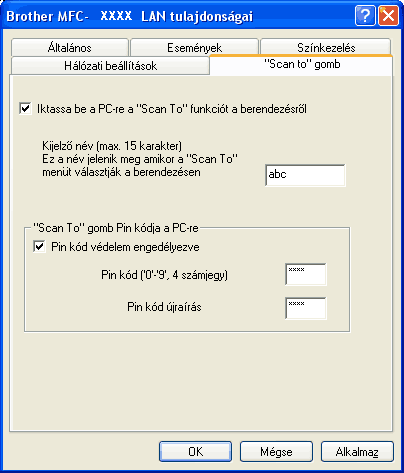 | ||||
| 5 | Ha el szeretné kerülni a nem kívánatos dokumentumok fogadását, adjon meg egy 4 számjegyű PIN-kódot a Pin kód és a Pin kód újraírás mezőben. Ha egy PIN-kóddal védett számítógépre kíván adatokat küldeni, a dokumentum szkennelése és küldése előtt az LCD-kijelző bekéri a PIN-kódot. (Lásd: A szkennelő gomb használata.) |
  |   |